Wim ist einer der besten, beliebtesten, funktionsreichsten und leistungsstärksten Texteditoren. Vim wird mit vielen Funktionen ausgeliefert. Zum Beispiel können Anfänger die Grundlagen von Vim leicht aus dem eingebauten Hilfebereich lernen, indem sie "vimtutor" ausführen " im Terminal. Das Erlernen von Vim ist die Mühe wert. Heute werden wir in diesem Handbuch eine der am häufigsten verwendeten Funktionen namens "Rechtschreibprüfung" besprechen im Vim-Editor. Wenn Sie ein Programmierer sind, der viel Text bearbeitet, kann die Funktion "Rechtschreibprüfung" sehr nützlich sein. Es hilft Ihnen, peinliche Rechtschreibfehler/Tippfehler beim Bearbeiten von Textdateien mit Vim zu vermeiden.
Bevor Sie beginnen, lassen Sie uns lernen, wie die Rechtschreibprüfung in Vim funktioniert.
Wie die Rechtschreibprüfung im Vim-Editor funktioniert
- Die boolesche Option
spelllegt fest, ob die Rechtschreibprüfung aktiviert ist oder nicht. Es handelt sich um eine lokale Fensteroption, wenn Sie sie also nur für einen bestimmten Puffer aktivieren möchten, verwenden Sie:setlocal spell spelllang=en_usstattdessen zum Beispiel. spelllanggibt an, welche Zauberdatei Vim anschauen wird (auch bestimmt durchspellfileMöglichkeit). Die Speicherorte inruntimepathwerden in der Reihenfolge ihres Erscheinens durchsucht und bei der ersten Suche gestoppt. Wenn Sie keine lokale Zauberdatei in.vim/spellhaben Verzeichnis ist dies normalerweise irgendwo wie/usr/share/vim/vim81/spellzum Beispiel. Dies sind Binärdateien und haben die FormLL.EEE.splwobeiLList die Sprache (z. B. en für Englisch) und EEE ist die Codierung (z. B. utf-8).- Vim erkennt hauptsächlich vier Arten von "Fehlern" bei der Rechtschreibung. Diese sind:a) Wörter nicht erkannt (SpellBad) b) nicht großgeschriebene Wörter (SpellCap) c) Seltene Wörter (SpellRare) und d) Falsche Schreibweise für ausgewählte Region (SpellLocal), z. B. Verwendung von „colour“ mit US-Englisch. Jedes davon wird anders hervorgehoben . Die
]sund[sBefehle gehen in allen vier Kategorien außer]Szum nächsten falsch geschriebenen Wort und[Snur für die ersten beiden Kategorien. - Es gibt zwei Orte, an denen von Ihnen hinzugefügte Wörter gespeichert werden. Mit den Befehlen
zgundzwspeichert sie im ersten Eintrag inspellfile. Diese sind lokal in den Puffer seitspellfileist pufferlokal. Die BefehlezGundzWspeichert die Wörter in der internen Wortliste das ist global für alle Puffer, in denen Zauber gesetzt ist. Diese sind jedoch NICHT dauerhaft und gehen verloren, wenn Vim beendet wird. - Abgesehen von
z=Befehl zum Laden von Zaubervorschlägen kann auchCtrl + x sverwendet werden im Einfügemodus, um Zaubervorschläge zu laden. Dies ist hilfreich, wenn Sie die Schreibweise nicht kennen und sie daher halbwegs eingeben, um die Vorschlagsliste zu laden. Nachdem Sie eine Korrektur mitz=vorgenommen haben Sie können:spellrepallverwenden Befehl, dieselbe Änderung auf alle übereinstimmenden Wörter anzuwenden (möglicherweise möchten Sie ihm im normalen Modus eine Taste zuweisen). - Sie können Ihre eigenen Vorschläge für häufig falsch geschriebene Wörter in einer lokalen Datei hinzufügen (zum Beispiel
.vim/sugg). Die Variablespellsuggestbestimmt, was zuerst verwendet wird. Wenn diese Datei der erste Eintrag ist (wie setspellsuggest=file:~/.vim/sugg,best), dann werden Ihre Vorschläge zuerst angezeigt. Die Einträge hier müssen zwei durch Schrägstrich getrennte Spalten haben. - Schließlich können Sie Ihre eigene Zauberdatei verwenden. Zum Beispiel
.dicund.affDateien, die in vielen anderen Paketen verwendet werden, können in vim.splkonvertiert werden Dateien mit dem Befehl:mkspell outfile infile. Verwenden Sie dann diese Datei, indem Sie sie inspelllangangeben .
Siehe Vim-Hilfe (:help spell.txt ) für mehr Details. Besonderer Dank geht an /r/random_cynic dazu ausführliche Beiträge im Reddit-Forum.
Rechtschreibprüfung im Vim-Editor aktivieren
Um die Rechtschreibprüfungsfunktion in Vim zu aktivieren, öffnen Sie es und geben Sie im Befehlsmodus Folgendes ein:
:set spell
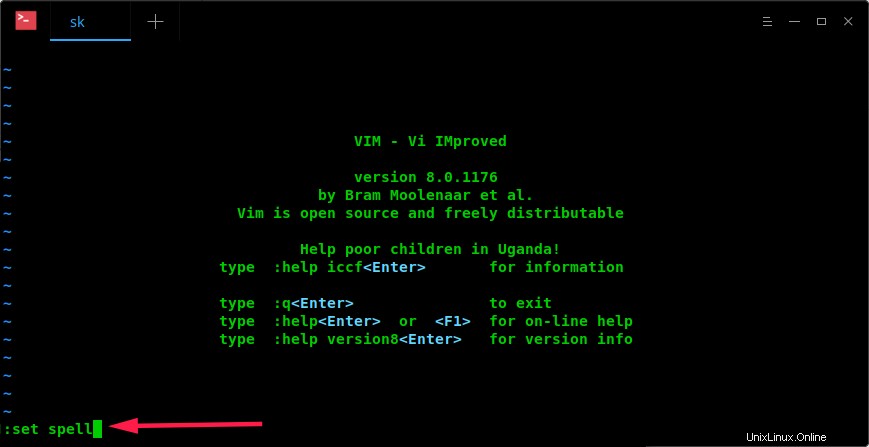
Denken Sie daran, dass Sie den obigen Befehl in der Vim-Sitzung eingeben müssen, nicht im Terminalfenster.
Rechtschreibfehler und Tippfehler finden und korrigieren
Gehen Sie nun zum "Einfügemodus" (geben Sie „i ein " um vom Befehlsmodus in den Einfügemodus zu wechseln) und geben Sie alle falsch geschriebenen Buchstaben ein. Vim wird die falsch geschriebenen Wörter sofort hervorheben.
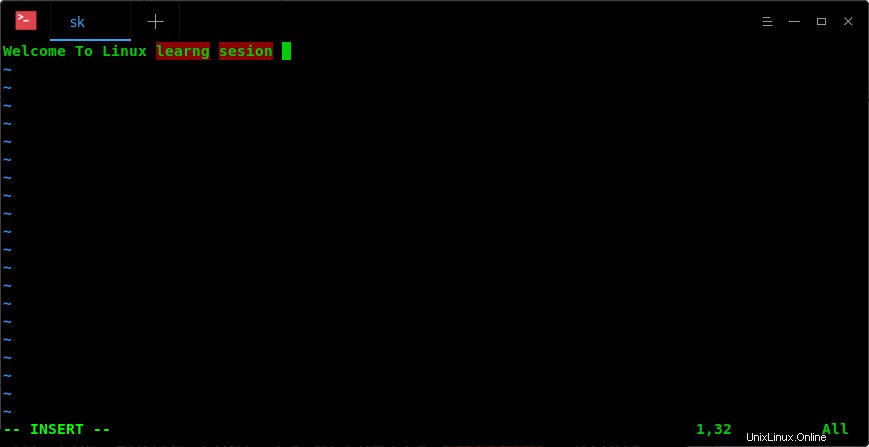
Wie Sie in der obigen Ausgabe sehen, habe ich „Willkommen bei der Linux-Lernsitzung“ anstelle von „Willkommen bei der Linux-Lernsitzung“ eingegeben, und vim hebt die falsch geschriebenen Wörter „Lernen“ und „Sitzung“ in roter Farbe hervor.
Gehen Sie jetzt zurück in den Befehlsmodus, indem Sie einfach die ESC-Taste drücken.
Sie können durch die falsch geschriebenen Wörter navigieren, indem Sie einen der folgenden Buchstaben eingeben:
- ]s - Finden Sie das falsch geschriebene Wort hinter dem Cursor (Vorwärtssuche).
- [s - Finden Sie das falsch geschriebene Wort vor dem Cursor (Rückwärtssuche).
- ]S (Beachten Sie das große "S") - Ähnlich wie "]s", aber nur bei Schimpfwörtern, nicht bei seltenen Wörtern oder Wörtern für eine andere Region.
- [S - Ähnlich wie "[s", aber rückwärts suchen.
Nachdem Sie das falsch geschriebene Wort gefunden haben, geben Sie z= ein um Vorschläge für das jeweilige Wort zu finden. Hier zeigt mir Vim die Liste mit Vorschlägen für das falsch geschriebene Wort „learng“. Wählen Sie das richtige Wort aus der Liste aus, indem Sie die entsprechende Zahl eingeben, und drücken Sie die EINGABETASTE, um das falsch geschriebene Wort mit dem richtigen zu aktualisieren.
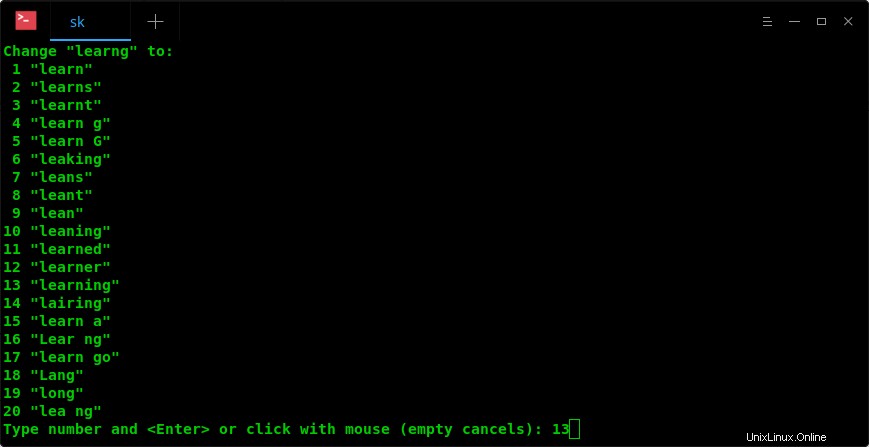
Wie Sie im obigen Screenshot sehen, habe ich die Nummer 13 eingegeben, um das falsch geschriebene Wort „Lernen“ durch das richtige Wort „Lernen“ zu ersetzen. Vim hat sofort das richtige Wort in der Eingabe aktualisiert, nachdem ich die EINGABETASTE gedrückt habe.
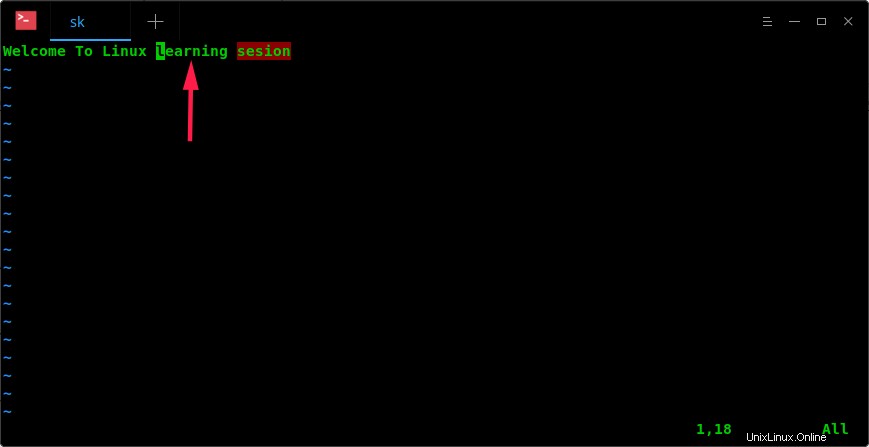
Korrigieren Sie ebenso alle Rechtschreibfehler in Ihrem Text wie oben beschrieben. Wenn Sie alle Fehler korrigiert haben, geben Sie :wq ein um die Änderungen zu speichern und den Vim-Editor zu beenden.
Bitte denken Sie daran - wir können nur die Rechtschreibfehler überprüfen, nicht die Grammatikfehler.
Zaubersprache einstellen
Standardmäßig verwendet Vim "en" (alle Regionen des Englischen), um auf Rechtschreibfehler zu prüfen. Wir können auch unsere eigene Rechtschreibsprache wählen. Um beispielsweise die US-Region Englisch festzulegen, geben Sie Folgendes im Befehlsmodus des Vim-Editors ein:
:set spell spelllang=en_us
Die Liste aller verfügbaren Regionen für die englische Sprache ist:
- de - alle Regionen
- en_au - Australien
- en_ca - Kanada
- en_gb - Großbritannien
- en_nz - Neuseeland
- en_us – USA
Wörter zur Zauberdatei hinzufügen
Manchmal möchten Sie vielleicht einige Wörter als Ausnahmen hinzufügen, z. B. Ihren Namen, einen Befehl, eine E-Mail usw. In solchen Fällen können Sie diese bestimmten Wörter zur Zauberdatei hinzufügen . Diese Datei enthält alle Ausnahmen.
Stellen Sie sicher, dass Sie ~/.vim/spell/ haben Verzeichnis in Ihrem System. Wenn dies nicht der Fall ist, erstellen Sie eines:
$ mkdir -p ~/.vim/spell/
Setzen Sie dann die Spelldatei mit:
:set spellfile=~/.vim/spell/en.utf-8.add
Suchen Sie nun das falsch geschriebene Wort, indem Sie entweder [s oder ]s und geben Sie zg ein . Es fügt das Wort unter dem Cursor als gutes Wort in die Zauberdatei ein. D.h. fügt die Wörter Ihrem eigenen Wörterbuch hinzu.
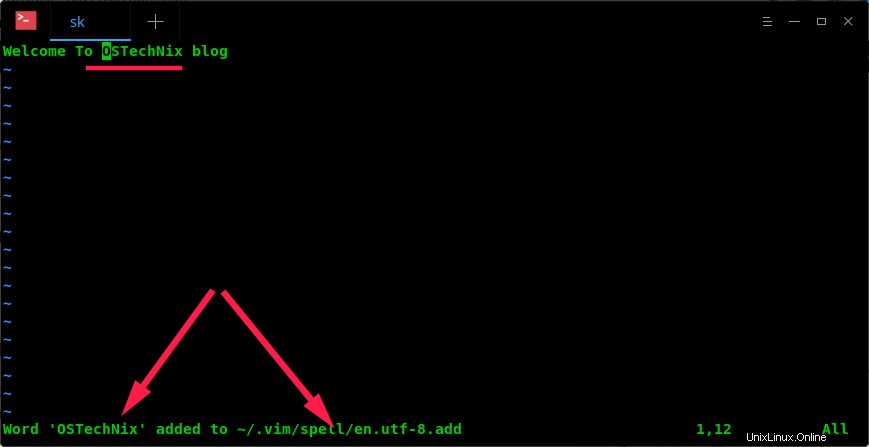
Um dieses Hinzufügen rückgängig zu machen (das Wort aus der Spelldatei zu entfernen), verwenden Sie einfach zug . Um das falsch geschriebene Wort zu markieren, geben Sie zw ein . Um diese Aktion rückgängig zu machen, verwenden Sie zuw .
Rechtschreibprüfung im Vim-Editor deaktivieren
Vim hebt alle falsch geschriebenen Wörter und Wörter hervor, die nicht im Wörterbuch verfügbar sind. Manchmal finden Sie dies lästig, wenn Sie Code oder eine README-Datei schreiben, die viele Wörter enthält, die nicht im Wörterbuch verfügbar sind. In solchen Fällen können Sie die Funktion „Rechtschreibprüfung“ deaktivieren, indem Sie einfach den folgenden Befehl eingeben:
:set nospell
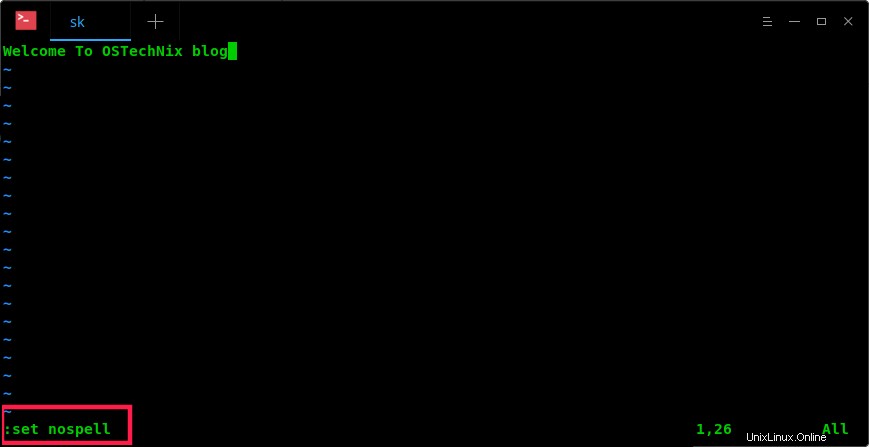
Das ist es. Jetzt wird Vim nichts hervorheben. Sie können die Rechtschreibprüfung jederzeit aktivieren, indem Sie „:setpell“ im Befehlsmodus in Vim ausführen.
Vim hat mehr eingebaute Hilfeseiten für die Rechtschreibprüfung. Um mehr über die Rechtschreibprüfung zu erfahren, führen Sie Folgendes aus:
:help spell
Sie können auch auf einen individuellen Hilfeabschnitt für jede Option verweisen, zum Beispiel:
:help ]s :help [s :help z= :help zg :help zug :help zw :help zuw :help spelllang :help spellfile :help spellfile-cleanup
Und das ist alles für jetzt. Hoffe das hilft.
Verwandte Lektüre:
- Verwalten von Vim-Plugins mit Vundle unter Linux
- GNU Aspell - Eine kostenlose, Open-Source- und unabhängige Rechtschreibprüfung